Dieses Tutorial hilft Ihnen, Ihren IIS so zu konfigurieren, dass jede URL von HTTP zu HTTPS umgeleitet wird. Dies ist eine gute Praxis, um Produktions-URLs immer auf einer sicheren Seite zu halten. Nach Abschluss dieses Tutorials werden alle nicht sicheren (HTTP) Anfragen an Ihre Websites in IIS unter Windows auf sichere (HTTPS) umgeleitet.
Nützliche Tutorials:
- Wie man Let’s Encrypt SSL im IIS einrichtet
- Wie man den Reverse Proxy im IIS einrichtet
Bevor wir beginnen
Wir gehen davon aus, dass Sie bereits ein SSL-Zertifikat im IIS installiert haben.
Auch haben Sie die SSL-Bindung zu Ihren Websites mit Port 443 und installiertem Zertifikat hinzugefügt.
Schritt 1 – Installieren Sie das URL-Rewrite-Modul
Wir verwenden das URL-Rewrite-Modul in IIS, um die Umleitung von HTTP zu HTTPS durchzuführen. Zunächst müssen Sie das URL-Rewrite-Modul in IIS von hier herunterladen und installieren:
https://www.iis.net/downloads/microsoft/url-rewrite
Schritt 2 – HTTP-zu-HTTPS-Umleitung konfigurieren
Nach Abschluss der Installation befolgen Sie die folgenden Schritte, um die HTTPS-Umleitung in IIS durchzuführen.
- 1. Starten Sie den IIS-Manager und wählen Sie die Website unter dem Abschnitt Verbindungen auf der linken Seite aus.
- 2. Im mittleren Fenster sehen Sie alle Konfigurationsoptionen. Doppelklicken Sie einfach auf das Symbol für die URL-Umschreibung.
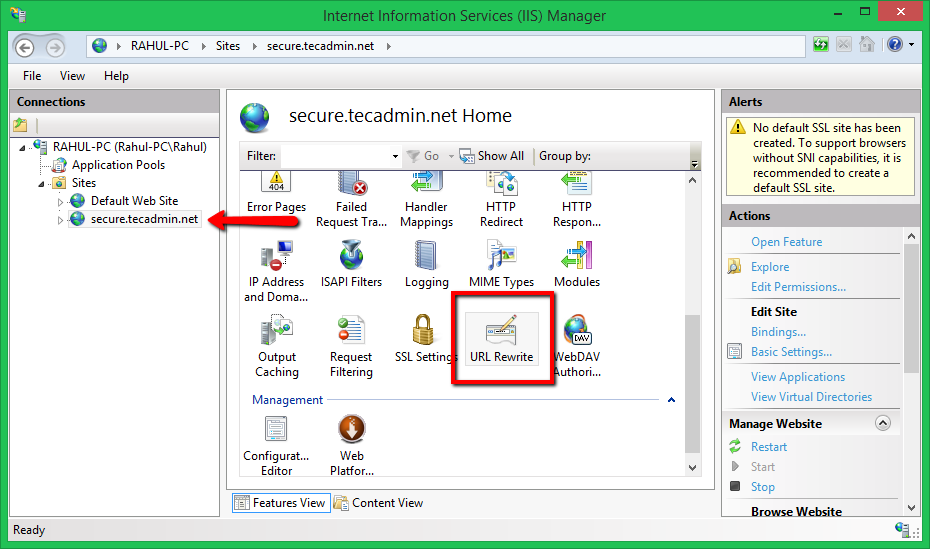
- 3. Klicken Sie auf der linken Seite auf Regel hinzufügen und wählen Sie dann Leere Regel.
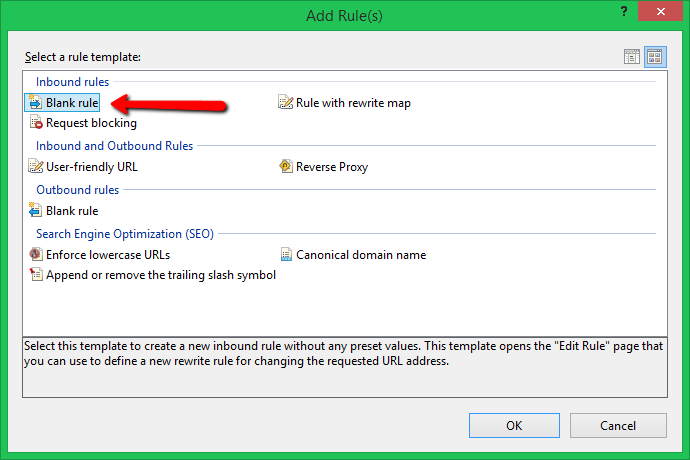
- 4. Geben Sie zunächst einen benutzerfreundlichen Namen ein, wie in unserem Fall „Redirect-To-HTTPS“. Stellen Sie dann im Abschnitt „Match URL“ die Option „Requested URL“ auf „Matches the Pattern“ und die Option „Using“ auf „Regular Expressions“. Legen Sie dann den Mustertyp auf (.*) fest, wie im folgenden Screenshot gezeigt.
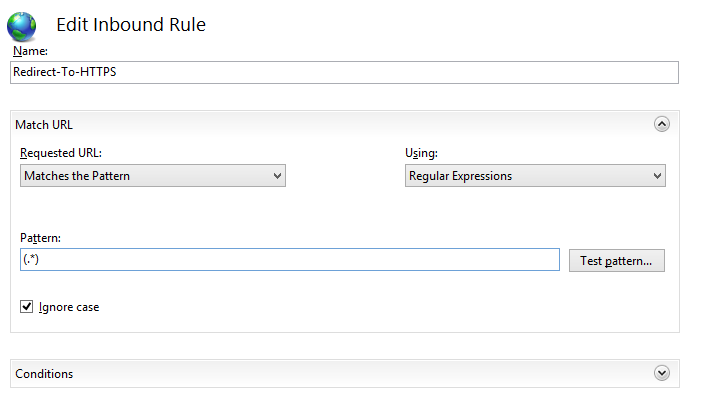
- 5. Erweitern Sie nun den Block „Bedingungen“. Ändern Sie unter Logische Gruppierung die Dropdown-Liste auf Alle abgleichen und klicken Sie auf Hinzufügen. Geben Sie in das Eingabefeld für die Bedingung „{HTTPS}“ ein. Wählen Sie in der Eingabezeichenfolge „Entspricht dem Muster“ und setzen Sie den Musterwert auf „^OFF$“.
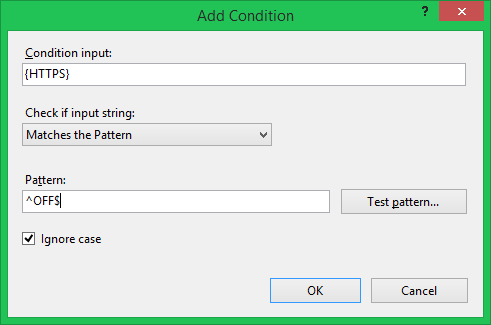
- 6. Erweitern Sie nach den obigen Änderungen den Aktionsblock. Wählen Sie die Option Redirect in der Dropdown-Liste Action Type. Setzen Sie die Redirect URL auf „https://{HTTP_HOST}/{R:1}“. Das Kontrollkästchen Abfragezeichenfolge anhängen muss aktiviert sein und der Umleitungstyp muss auf Dauerhaft (301) eingestellt sein. Klicken Sie dann auf die Schaltfläche Anwenden in der rechten Seitenleiste.
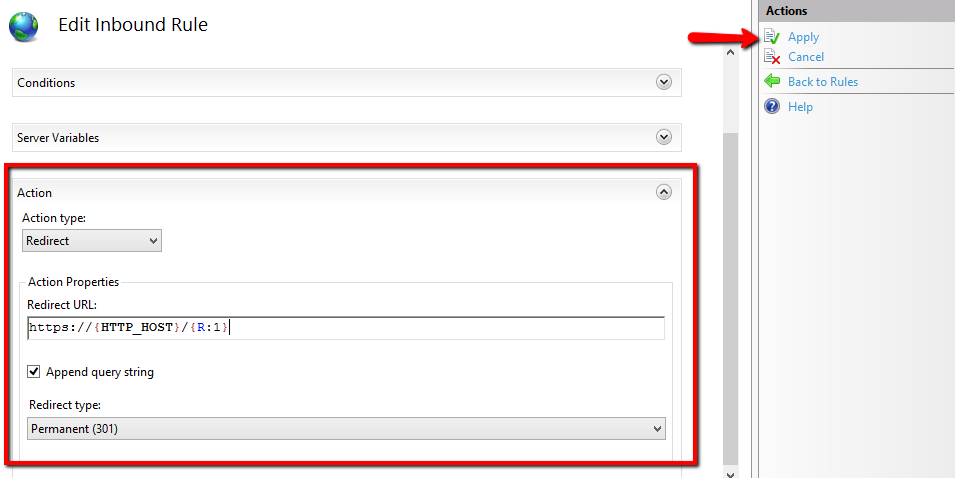
Abschluss
Sie haben Ihre Website erfolgreich so konfiguriert, dass sie immer zu einer sicheren https-URL umgeleitet wird. Um dies zu überprüfen, öffnen Sie Ihre URL in einem Browser ohne https und sie sollte automatisch auf https umleiten.